سیاه شدن صفحه لپ تاپ ایسوس یکی از مشکلاتی است که ممکن است قبل از بالا آمدن ویندوز اتفاق بیافتد. روشن شدن چراغها و صدای فن لپ تاپ نشان می دهد که سیستم روشن است اما مانیتور تصویری را نشان نمی دهد و صفحه همچنان سیاه باقی می ماند. این موضوع در نگاه اول ممکن است یک مشکل فنی بزرگ به نظر برسد اما باید گفت در بسیاری از مواقع این مشکل قابل حل بوده و می توان از طرق مختلفی آن را برطرف کرد. البته توصیه می شود رفع مشکل سیاه شدن صفحه لپ تاپ را به متخصصان ماهر در این زمینه بسپارید تا با بررسی دستگاه، مشکل اصلی آن شناسایی شده و به بهترین نحو برطرف گردد.
با این حال در این جا برخی از مهمترین دلایل بروز این مسئله و راه حل های رفع آنها ارائه می شود تا در صورت لزوم با به کارگیری آنها مشکل لپ تاپ برطرف شود. این مشکل که اغلب در بین کاربران ویندوز 10 مشاهده شده است در بسیاری از مواقع به راحتی قابل حل بوده و مشکل حادی تلقی نمی شود. اما گاهی اوقات نیز به دلیل مشکل در سخت افزار دستگاه این مشکل بروز می کند که در این صورت نیاز به تعمیر لپ تاپ می باشد. در ادامه دلایل سیاه بودن صفحه لپ تاپ را مرور می کنیم.

دلایل سیاه شدن صفحه لپ تاپ کدامند؟
- قطع شدن کابل فلت لپ تاپ
- خرابی چیپ گرافیک لپ تاپ
- خرابی ال سی دی لپ تاپ
- ایراد در اتصالات لپ تاپ ایسوس
علت سیاه شدن صفحه لپ تاپ ایسوس
دلایل متنوعی برای سیاه شدن صفحه لپ تاپ ذکر شده است. قطع شدن کابل فلت می تواند یکی از این دلایل باشد. باز و بسته کردن های مداوم لپ تاپ نیز می تواند یکی از دلایل قطع شدن کابل های داخلی دستگاه و در نتیجه سیاه ماندن صفحه نمایشگر لپ تاپ باشد. پیکسل سوختگی یکی دیگر از دلایل سیاه شدن صفحه لپ تاپ ایسوس می باشد.
سوختگی پیکسل ها در دو صورت تک نقطه ای و یا سیاهی کامل صفحه رخ می دهد. اتصال لوازم جانبی به لپ تاپ نیز در سیاه ماندن صفحه لپ تاپ تأثیر گذار است. خراب بودن پاور، عدم شارژ لپ تاپ، اتصالی داشتن صفحه نمایش، خرابی کارت کرافیگ، وجود مشکل در بایوس و … از مهمترین دلایل تاریک ماندن صفحه نمایش است. رفع این ایراد نیاز به تعمیر ال سی دی لپ تاپ دارد.
قطع شدن کابل فلت لپ تاپ
یکی از دلایل سیاه شدن صفحه لپ تاپ ایسوس، خراب شدن کابل فلت این سیستم است که وظیفه انتقال اطلاعات از مین برد به ال سی دی لپ تاپ را برعهده دارد تا تصاویر بر روی نمایشگر لپ تاپ، نمایش داده شوند. کابل فلت دو نوع دارد که شامل: کابل فلت ال سی دی و کابل فلت ال ای دی میباشد.
از کابل فلت ال سی دی که از پینهای بزرگتری نسبت به کابل فلت ال ای دی برخوردار است در لپ تاپهایی با صفحه نمایش ال سی دی استفاده میشود. از کابل فلت ال ای دی نیز در لپ تاپهایی که نمایشگر آنها از نوع ال ای دی است، استفاده میشود. قطع شدن این کابل به دلیل باز و بسته کردن زیاد لپ تاپ، میتواند موجب سیاه شدن نمایشگر لپ تاپ شود.
خراب شدن چیپ گرافیک لپ تاپ
یکی دیگر از مهمترین عواملی که در سیاه شدن صفحه لپ تاپ ایسوس دست دارد، خراب شدن چیپ گرافی لپ تاپ است. خیلی وقت است که تولیدکنندگان لپ تاپ به جای استفاده از کارت گرافیک بر روی سیستم خود از چیپ گرافیک به صورت لحیم شده بر روی مادربرد استفاده میکنند؛ تا روز به روز بتوانند لپ تاپهایی با ضخامت کمتر را راهی بازار کنند. چیپ گرافیک در برابر اجرای بازیهای سنگین بر روی لپ تاپ، نوسان برق، رطوبت و ضربه آسیبپذیر است و بروز اختلال در عملکرد آن مانع پردازش اطلاعات و دادههای تصویری و نمایش آنها بر روی نمایشگر لپ تاپ میشود.
خرابی ال سی دی لپ تاپ
خراب شدن ال سی دی لپ تاپ هم میتواند موجب سیاه شدن صفحه لپ تاپ ایسوس شود. از مهمترین عواملی که در خراب شدن ال سی دی لپ تاپ نقش دارند میتوان به وارد شدن ضربه به ال سی دی لپ تاپ و همچنین ریختن مایعات بر روی آن اشاره کرد؛ با این وجود باید برای جلوگیری از خرابی ال سی دی لپ تاپ از وارد شدن ضربه و فشار سنگین و به ویژه ریختن مایعات بر روی آن خودداری کنید.
پیشنهاد سایت: دلیل خاموش شدن ناگهانی لپ تاپ چیست؟
راههای رفع سیاه شدن صفحه لپ تاپ
همانطور که گفتیم در برخی از مواقع با انجام برخی اقدامات امکان برطرف کردن سیاه شدن صفحه نمایش لپ تاپ وجود دارد. در اولین قدم بهتر است لوازم جانبی را از آن جدا کنید. در بسیاری از مواقع دیده شده به دلیل وصل بودن ابزارهای جانبی به لپ تاپ، پس از روشن کردن سیستم، ویندوز بالا نیامده و مانیتور روشن نمیشود. جدا کردن باطری راهکار دیگری در این زمینه می باشد.
چنانچه لپ تاپ شما به پریز برق متصل است، آن را جدا کرده و بعد باتری را از سیستم خارج کنید. مجدداً باتری را سرجایش گذاشته، کابل شارژ را به برق بزنید و سیستم را ریست کنید. در صورتی که با این روش مشکل برطرف نشد، ابتدا کابل شارژ سپس باطری را از دستگاه جدا کرده و کلید پاور را 30 ثانیه نگه دارید. پس از آن، کابل را به لپ تاپ وصل کرده و آن را روشن کنید.
باتری لپ تاپ را از آن جدا کنید
از آنجایی که گاهیاوقات امکان دارد مشکل سیاه شدن صفحه لپ تاپ ایسوس نرمافزاری باشد، میتوان با خارج کردن باتری این سیستم از آن، مشکل سیاه شدن نمایشگر آن را برطرف کرد؛ به گونهای که باید لپ تاپ را از پریز برق جدا کنید، باتری را از سیستم خود خارج کنید، چند ثانیه صبر کنید و دوباره باتری را در جای خودش قرار دهید و مجددا کابل شارژ لپ تاپ را به برق زده و بعد از روشن شدن سیستم یک بار آن را ریست کنید.
خدمات تخصصی نمایندگی ایسوس: تعمیر باتری لپ تاپ
تمامی اتصالات خارجی را از لپ تاپ جدا کنید
گاهیاوقات هم اتصال لوازم جانبی به لپ تاپ مانند ماوس، کیبورد، USB، هارد اکسترنال و … موجب سیاه شدن صفحه نمایش آن میشود؛ بنابراین بهتر است یک بار تمامی اتصالات خارجی که به لپ تاپتان وصل است را از آن جدا کرده و سیستمتان را ریستارت کنید تا شاید مشکل سیاه شدن نمایشگر آن برطرف شود.
Projection را بررسی کنید
اگر یک نمایشگر بزرگتر را به لپ تاپتان وصل کردهاید تا بتوانید تصاویر را در صفحه نمایش بزرگتری مشاهده کنید اما با مشکل سیاه شدن صفحه لپ تاپ مواجه شدید، احتمال دارد که تنظیمات Projection لپ تاپ شما بهم ریخته باشد.
- برای بررسی تنظیمات این قسمت از کلید ترکیبی Win + P استفاده کنید تا منوی Projection ظاهر شود.
- این منو دارای گزینههای Extend، Duplicate، PC screen only و Second screen only میباشد که میتوانید با استفاده از دکمه P در بین گزینهها اسکرول کرده و گزینه موردنظرتان را انتخاب کنید.
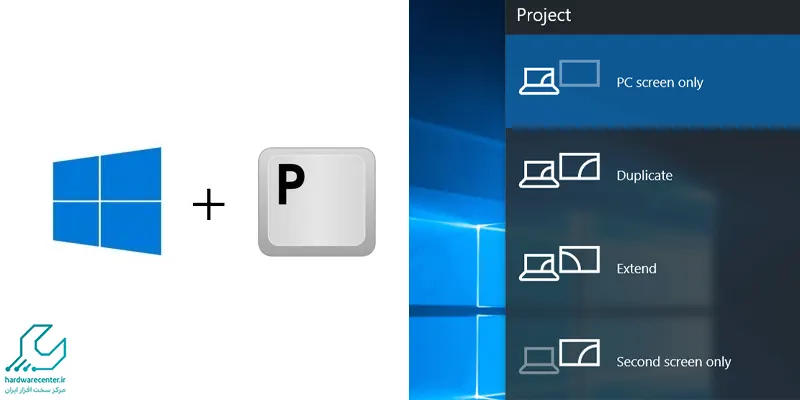
تعمیر لپ تاپ ایسوس در تهران و کرج
اگر از کاربران لپ تاپ ایسوس هستید و برای رفع مشکل لپ تاپ خود به دنبال مرکزی تخصصی در تهران و یا کرج می گردید می توانید به مرکز سخت افزار ایران مراجعه کنید. در این مرکز تمامی ایرادات دستگاه با استفاده از روش های نوین به درستی تشخیص داده شده و با استفاده از تجهیزات پیشرفته ای برطرف می گردند. نمایندگی لپ تاپ ایسوس با 6 شعبه در تهران و یک شعبه در کرج، تمامی خدمات مورد نیاز را به شما عزیزان تقدیم می کند. همچنین برای دریافت خدمات تعمیر می توانید از خدمات سرویس در محل استفاده کرده و آن را در محل مورد نظر خود در تهران یا کرج تعمیر کنید.



1 دیدگاه. Leave new
سلام بلاخره بعد از 4 سال تست من حلش کردم البته فقط مشکل را فهمیدم باید دوتا کارت گرافیکتون هم amd و هم nvidia را در device manager غیر فعال یا disableکنید دیگه این مشکل براتون پیش نمیاد و تازه شاید فکر کنید خوب کارت گرافیکم غیرفعال بشه سرعت برنامه هام کم میشه ولی اگر uninstall نکنید و فقط disable کنید سرعت را از دست نمی دهید و خدا کنه ایسوس دلیل اصلی این مشکل را بگه.